WhatsApp для Windows 7
WhatsApp для Windows 7
Операционная система Windows 7 признана самой удачной версией Окон всех времен. Естественно, что вам хочется иметь на этой замечательной платформе самые лучшие приложения.Если так, то мессенджер WhatsApp для Виндовс 7 – это ваш выбор. Однако могут возникнуть вопросы – как же так, ведь WhatsApp – это приложение для смартфонов. Будет ли эта программа работать и на Windows 7?
Как скачать WhatsApp для Windows 7
Понятное дело, если напрямую пытаться устанавливать мобильное приложение на стационарный компьютер, то ничего и не получится. Но на то человеку и дано серое вещество, чтобы решать на первый взгляд неразрешимые проблемы.
Компьютеры и информационные технологии – это поле бесконечного дерзания и удивительных открытий. Поэтому пришло время вспомнить про такую вещь, как виртуализация операционных систем и эмуляция Android.
Вот именно так – если установить эмулятор OS Андроид на Windows 7, то стационарный компьютер начинает вести себя практически как смартфон. А раз так, то и ничто не мешает вам устанавливать на Windows мобильные приложения. В том числе и мессенджер WhatsApp.
Установка WhatsApp на Windows 7
- Сначала рекомендуется использовать смартфон для регистрации в сервисе WhatsApp.
- Далее установите эмулятор Android, рекомендуем BlueStacks
- После этого перенесите номера телефонов ваших знакомых со смартфона на компьютер.(как это сделать читайте тут)
- Запустите программу.
- Теперь Windows 7 думает, что он Андроид.
Зайдите в магазин приложений для Android Google Play и через поиск найдите мессенджер WhatsApp. Установка приложения осуществляется точно так же, как если бы перед вами был смартфон на платформе Android.

После завершения установки приложения WhatsApp на компьютер нужно привязать ваш аккаунт, который вы зарегистрировали со смартфона к компьютеру. Для этого используйте кодовое число, которое вы получили при регистрации по SMS.
Альтернативный способ, как получить WhatsApp на Windows 7
Можно обойтись и без всяких эмуляторов. На официальном сайте мессенджера есть функция под названием WhatsApp Web – это веб-версия мессенджера, которой вы можете пользоваться через интерфейс браузера.
Для лучшего качества связи предпочтительно использовать самые продвинутые браузеры – Хром, Мазила, Опера последних версий. Такой способ использования WhatsApp на компьютере позволяет вам получить все возможности мессенджера.
xn--80aae8cif.xn--d1ababe6aj1ada0j.xn--p1acf
Как установить WhatsApp на компьютер
Приложение WhatsApp уже выбрали сотни миллионов пользователей всего мира. Изначально разработчики предусмотрели установку приложения только на iPhone. По мере роста популярности программы были представлены версии и для других популярных мобильных платформ. В настоящий момент пользователи могут работать с мессенджерам и на ПК, независимо от того, какая установлена операционная система, Windows или Mac. Существует несколько способов того, как установить Ватсап на компьютер.
Веб-версия приложения
Одним из самых простых вариантов считается использование мессенджера через браузер. Единственное ограничение, установленное разработчиками, заключается в том, что веб-обозреватель должен быть обновлен до последней версии. Если это условие соблюдено, то для устройств на Android, WP, а также Nokia S60 необходимо выполнить следующее:
- В браузере перейти на официальный сайт приложения (whatsapp.com).
- Открыть мессенджер на телефоне.
- Перейти в Меню программы.
- Нажать пункт WhatsApp Web.

- Просканировать QR-код через открывшийся сканер.
После выполнения данных действий в браузере откроется Ватсапп, который автоматически синхронизируется с мобильной версией приложения.
Пользователям с iPhone необходимо в мессенджере открыть Настройки и тапнуть по ссылке WhatsApp Web, остальные действия аналогичны с Андроид-устройствами. Важно отметить, что использование веб-версии возможно только при одновременном подключении к сети как телефона, так и компьютера. Если смартфон будет отключен от интернета, то на странице в браузере ничего не будет отображаться.
Использование эмулятора Android
Еще один способ того, как пользоваться Ватсап на компьютере, заключается в установке эмулятора. Для начала потребуется инсталляция программы, позволяющей работать на ПК с приложениями для Андроид. Среди наиболее популярных можно отметить BlueStacks, его дополнительным преимуществом считается то, что это официальный партнер Google.
После этого необходимо скачать установочный файл WhatsApp в формате apk. Далее требуется запустить эмулятор и через него инсталлировать приложение. Для регистрации понадобится смартфон с действующим номером, куда придет код активации. К этому номеру будет привязан аккаунт в мессенджере.
Этот способ выгодно отличается от предыдущего тем, что для использования мессенджера не требуется постоянное подключение к сети смартфона. В эмуляторе работает практически полноценная версия приложения, в которой можно даже совершать аудио и видео звонки при правильном подключении гарнитуры.
Помимо Ватсап в эмуляторе так же можно использовать любое другое приложение Андроид, даже игры.
Скачать BlueStacks
Версия мессенджера для ПК
Дополнительный способ того, как зайти в Ватсап через компьютер, представляет собой использование десктопного варианта приложения. Разработчики выпустили версию для Windows и Mac, но сильно не афишировали это, поэтому для многих пользователей ее существование до сих пор остается сюрпризом.
Для установки WhatsApp на ПК необходимо:
- Перейти на официальный сайт приложения.
- Скачать установочный файл утилиты в формате .exe.
- Запустить установку.
- Открыть в мобильном приложении Меню – WhatsApp Web.
- Просканировать QR-код.

По сути десктопная версия мало чем отличается от использования браузера для работы с мессенджером. Единственное преимущество заключается в том, что не требуется каждый раз открывать интернет-страницу. Для запуска приложения понадобится лишь кликнуть на иконку, которая появится на Рабочем столе после установки. Однако, здесь, как и веб-версии, требуется стабильное подключение к интернету как смартфона, так и компьютера.
xn--80aae8cif.xn--d1ababe6aj1ada0j.xn--p1acf
Скачать WhatsApp для Windows 7
WhatsApp для Windows 7 раньше не было. Приходилось устанавливать эмулятор, который работал не у всех. Но теперь вышел официальный Ватсап для компьютера с простой установкой и привычным интерфейсом на русском языке. Для новых подготовлены ссылки на загрузку и пошаговая инструкция, как скачать Ватсап для Windows 7 бесплатно и установить на ПК. Здесь вы узнаете что нового в последней версии Ватсапп, можно ли с него звонить и как пользоваться программой.
Как установить WhatsApp для Windows 7 правильно

- Скачайте официальный Ватсап для компьютера, в зависимости разрядности Windows (32/64 бит) или скачайте файл по ссылке, нажав на зеленую кнопку.
- Скачать для Windows 64 Bit
- Скачать для Windows 32 Bit
- В правом углу экрана будет скаченный файл, запускайте его и переходите к установке.
- Здесь открыт экран, на котором нужно просканировать картинку с помощью телефона, это QR код.

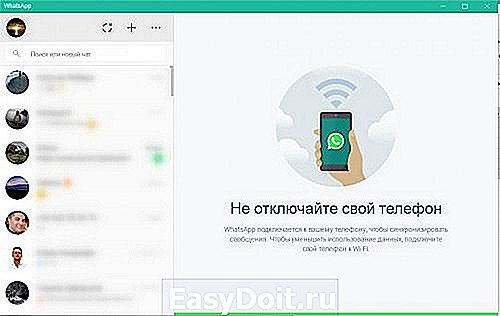
Установка Ватсап без телефона
Для установки ватсап без телефона потребуется эмулятор, который заменит мобильный.
Скачайте эмулятор BlueStacks, который создан специально для имитации Android на компьютере с поддержкой ОС Windows XP, 7,8,10, Mac OS 8, 9 и Х.
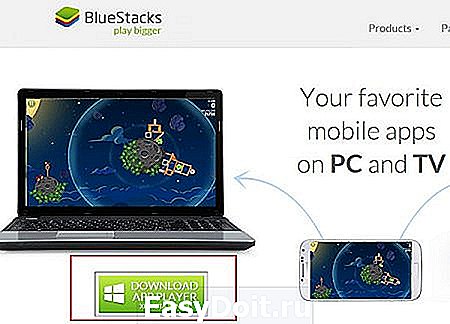
После установки запустите эмулятор и через встроенный поиск найдите apk-файл программы WhatsApp или скачайте по ссылке;
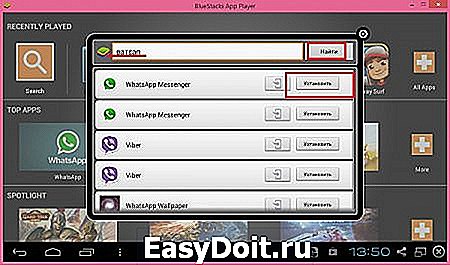
Введите логин и пароль Google-аккаунта (если его нет, создайте). Повторно введите данные Google, снова найдите WhatsApp и нажмите кнопку «Установить»;

Из предложенного списка выберите первый вариант и загрузите его;
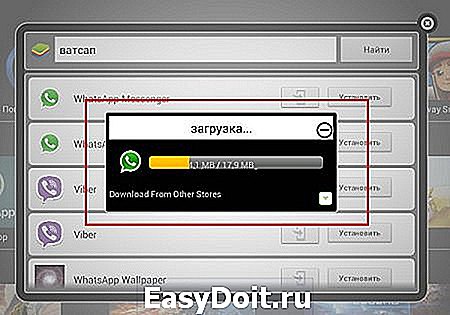
Для запуска приложение на ПК, нажмите иконку зеленого цвета.

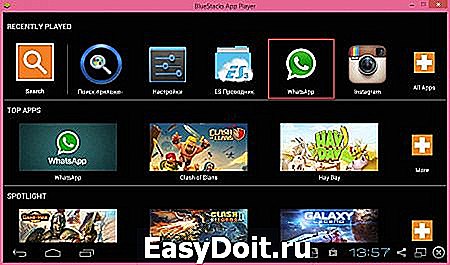
Введите телефонный номер и пройдя СМС-проверку, воспользуйтесь приложением. Телефон потребуется 1 раз для приема смс. Если его нет, найдите сервис для приема смс сообщений, введя в поиск гугл — виртаульный номер.

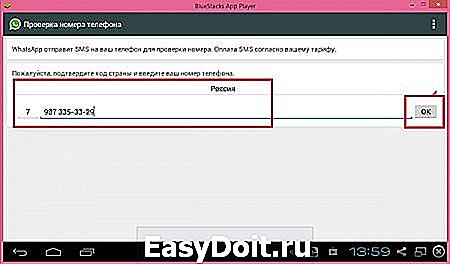
Единственное неудобство — внесение контактов вручную, у программы нет доступа к записной книжке.

Процедура добавления новых контактов выглядит так: Меню => Контакты => Меню => Новый контакт.
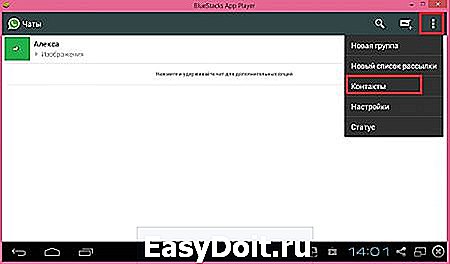
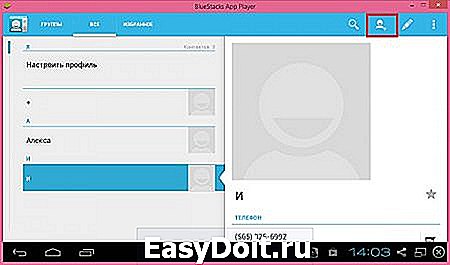
После установки телефон не потребуется.
Плюсы последней версии Whatsapp для Windows 7
Минусы приложения
Некоторые функции пока доступны только через эмулятор Андроида. В обновлениях это будет доступно и на Windows 7, но пока для звонков по конференц связи потребуется установить BlueStacks. Сделать это не сложно, читайте подробнее об этом в статье. Так же инструкция пригодиться тем, кто хочет установить WhatsApp без телефона.
appsdlyakompyutera.com
Whatsapp на Windows 7
Whatsapp на Windows 7
Бесплатный мессенджер Ватсап теперь устанавливается на Виндовс 7. Разработчиками было создано специальное приложение, которое позволяет использовать Whatsapp онлайн. Также программа может загружаться на компьютер без телефона при помощи эмулятора. В этой статье рассмотрим основные способы загрузки и установки Воцапа на ноутбук.
Как скачать и установить Whatsapp на компьютер с Windows 7?
Скачивание Вацапа позволяет использовать его не только на мобильном гаджете, но и компьютере. Для скачки и установки Ватсаппа на Windows потребуется смартфон со стабильным подключением к Интернету, наличие Window 32/64 bit.
Пошаговый процесс установки будет следующий:
- Скачать установочный файл мессенджера на комп на русском языке с официального сайта.
- Активировать мобильную версию Вотсап, распознаванием QR-кода.
- Открыть на телефоне меню с настройками и выбрать веб-версию.
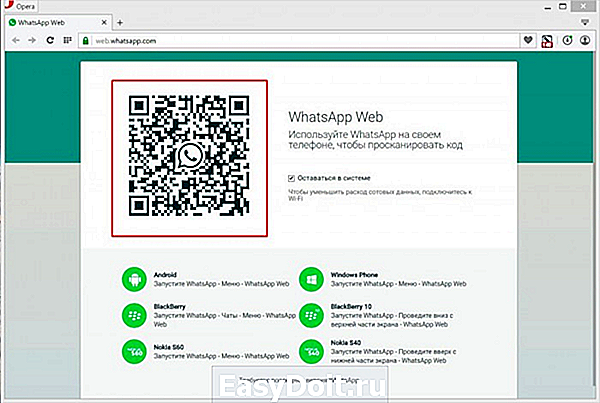
После завершения сканирования штрих-кода можно использовать Whatsapp на ноутбуке.
Как установить вацап на виндовс 7 без телефона (про эмуляторы)
Эмулятор андроид, скачанный с торрента, позволяет установить Вотсапп на PC бесплатно, не используя телефон. Пошаговая инструкция установки виртуального клиента Whatsapp следующая:
- Скачать эмулятор android на ПК.
- Зайти в виртуальный андроид на компе.
- Найти и загрузить Воцап через Плэй Маркет после ввода логина и пароля от аккаунта Гугл.
- Зарегистрировать в мессенджере телефонный номер и ввести код страны.
- Вместо СМС-подтверждения будет произведена проверка по голосовому звонку.
На завершающем этапе нужно ввести код, сообщенный по звонку. Теперь можно заполнять данные профиля и поставить аватарку.
Whatsapp web для Windows 7
Установка web-клиента на ОС Виндовс 7 – самый популярный способ использования messenger Вотсаппа с компьютера. Настройка приложения производится по следующей пошаговой схеме:
- Перейти по ссылке на сайт https://web.whatsapp.com.
- Распознать QR-код на ноутбуке со смартфона.

- Запустить Ватсапп на телефоне –войти в Настройки и выбрать Whatsapp Web.
- Учетная запись автоматически отобразится в браузере.
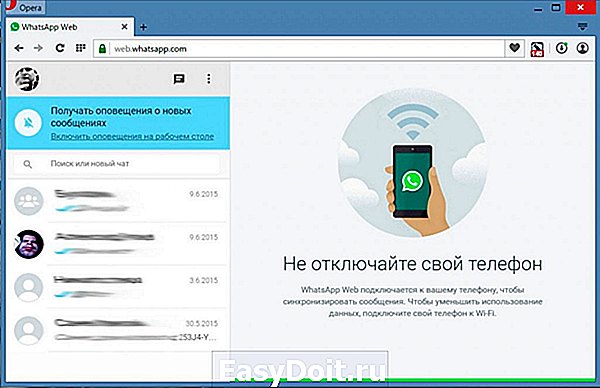
Данный метод дает возможность работать с Воцапом без скачивания программ . После закрытия веб-версии потребуется новая авторизация. За пару секунд синхронизируются контакты и чаты со смартфона. Во время этой процедуры мобильный гаджет должен быть подключен к Интернету.
what-is-app.ru
WhatsApp для Windows 7
Операционная система Windows 7 признана самой удачной версией Окон всех времен. Естественно, что вам хочется иметь на этой замечательной платформе самые лучшие приложения.Если так, то мессенджер WhatsApp для Виндовс 7 – это ваш выбор. Однако могут возникнуть вопросы – как же так, ведь WhatsApp – это приложение для смартфонов. Будет ли эта программа работать и на Windows 7?
Как скачать WhatsApp для Windows 7
Понятное дело, если напрямую пытаться устанавливать мобильное приложение на стационарный компьютер, то ничего и не получится. Но на то человеку и дано серое вещество, чтобы решать на первый взгляд неразрешимые проблемы.
Компьютеры и информационные технологии – это поле бесконечного дерзания и удивительных открытий. Поэтому пришло время вспомнить про такую вещь, как виртуализация операционных систем и эмуляция Android.
Вот именно так – если установить эмулятор OS Андроид на Windows 7, то стационарный компьютер начинает вести себя практически как смартфон. А раз так, то и ничто не мешает вам устанавливать на Windows мобильные приложения. В том числе и мессенджер WhatsApp.
Установка WhatsApp на Windows 7
- Сначала рекомендуется использовать смартфон для регистрации в сервисе WhatsApp.
- Далее установите эмулятор Android, рекомендуем BlueStacks
- После этого перенесите номера телефонов ваших знакомых со смартфона на компьютер.(как это сделать читайте тут)
- Запустите программу.
- Теперь Windows 7 думает, что он Андроид.
Зайдите в магазин приложений для Android Google Play и через поиск найдите мессенджер WhatsApp. Установка приложения осуществляется точно так же, как если бы перед вами был смартфон на платформе Android.

После завершения установки приложения WhatsApp на компьютер нужно привязать ваш аккаунт, который вы зарегистрировали со смартфона к компьютеру. Для этого используйте кодовое число, которое вы получили при регистрации по SMS.
Альтернативный способ, как получить WhatsApp на Windows 7
Можно обойтись и без всяких эмуляторов. На официальном сайте мессенджера есть функция под названием WhatsApp Web – это веб-версия мессенджера, которой вы можете пользоваться через интерфейс браузера.
Для лучшего качества связи предпочтительно использовать самые продвинутые браузеры – Хром, Мазила, Опера последних версий. Такой способ использования WhatsApp на компьютере позволяет вам получить все возможности мессенджера.
xn--80aae8cif.xn--d1ababe6aj1ada0j.xn--p1acf
Whatsapp для Windows 8 – скачать мессенджер для компьютера
Ватсап – приложение, которое отлично подойдет как для телефона, так и компьютера. Whatsapp для Windows загрузить и установить, достаточно просто. Операционная система не предполагает особенных условий, поэтому проблем с инсталляцией не возникает. Если для телефона вам необходимо скачать всего один загрузочный файл с программой, то компьютерная версия немного отличается процессом установки. Все дело в том, что приложения на ПК не существует, но это не является проблемой, ведь существует ряд эмуляторов, посредством которых пользоваться программой можно без проблем.
Установка WhatsApp для компьютера
WhatsApp для компьютера Windows 8 устанавливается через специальную программу, которая дает возможность получить все функции телефонной версии.

Последовательные шаги установки приложения на ПК:
- Загрузите дополнительный программный компонент BlueStacks. Он является буфером обмена приложения Ватсап с телефонной версии на компьютер. При помощи этого компонента использовать можно не только Ватсап, а и другие программы предназначенные только для смартфона.
- Произведите процесс инсталляции, как вы это делали с другими установочными программами. Вся процедура от скачивания до завершающего этапа открытия составит не более 20 минут.
- При первом входе в приложение вам необходимо его настроить, соответственно на панели инструментов найдите ярлык, там вы найдете все пункты по которым возможны сбои работы Ватсап.
- После произведения всех вспомогательных действий настроек, приложение готово к использованию. Обычно значок Ватсап появляется на рабочем столе, при его помощи вы всегда сможете запустить его в действие.
Преимущества использования Ватсап на компьютере:
- быстрая установка и простота использования;
- получение всех функций приложения без потери возможностей телефонной версии;
- прекрасное качество связи;
- нет потребления денежных средств за использование передачи информации, что привлекает большую аудиторию пользователей;
- широкие функциональные возможности, позволяющие наиболее ярко выражать свои эмоции;
- широкий спектр различных направлений передачи информации;
- возможность осуществления звонков, даже если вдруг с вашим смартфоном произошла беда.
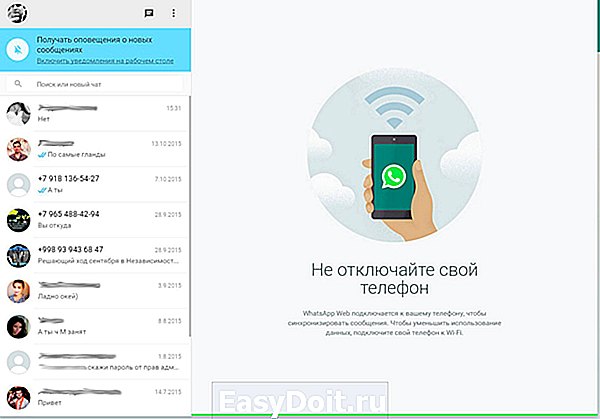

Но, к сожалению, у приложения есть и минусы:
- необходимость установки дополнительного программного компонента. То есть, на сегодня нет официально разработанной компьютерной версии, которую бы можно было без проблем загрузить и установить;
- работать синхронно одновременно на смартфоне и ПК невозможно, происходит сбой в работе. Данная проблема есть следствием первого минуса программы.
Что касается других операционных систем то WhatsApp для Windows 8 и WhatsApp для Windows XP устанавливается аналогично, посредством ранее загруженного эмулятора. Развитие общества продуцирует новые технологии, которые выливаются в такие программы как Ватсап. Статистика по всему миру показала, что каждый пятый человек имеет на своем гаджете — Ватсап.
Это говорит только о том, что общение через приложение очень удобное и распространённое. Устанавливая его, вам больше не нужно беспокоиться о трафике мобильной сети, переплачивать деньги за общение. Вся процедура передачи информации происходит посредством интернета. Ватсап – идеальный мессенджер современности, собравший лучшие качества приложения по передаче данных различного формата. Программа имеет привлекательный интерфейс и практичность, которую выделяют пользователи.
whatsapp-web.ru



